Obsah:

Ak ste vyznávačom špecifikácií inteligentných hodiniek.com, som si istý, že ste si prečítali náš zoznam najlepších ciferníkov Amazfit Pace. Uviedli sme zoznam najlepších ciferníkov pre vaše Pace a všetky ciferníky si môžete zadarmo stiahnuť a nainštalovať do svojich inteligentných hodiniek. Ak chcete vedieť, ako nainštalovať ciferníky, ktoré si stiahnete, tu sme poskytli jednoduchý krok za krokom postup, ako pridať svoje obľúbené ciferníky do svojho Amazfit Pace.

↑ Postup krok za krokom, ako pridať ciferník do vášho Amazfit Pace
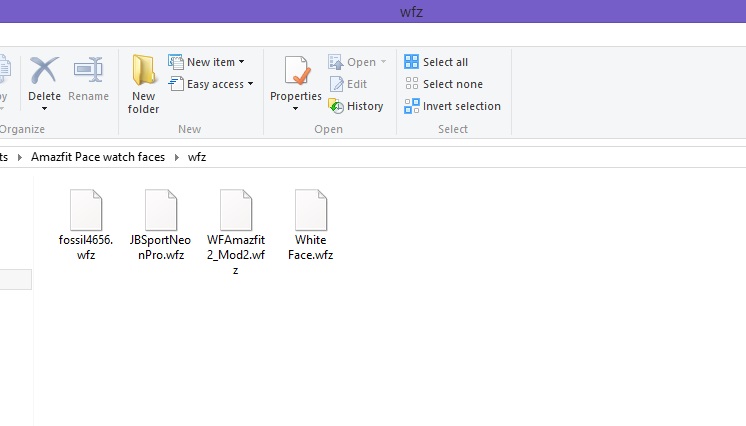
Poznámka:Pred nastavením vášho Pace pre inštaláciu ciferníka si najskôr pripravte ciferníky v rovnakom priečinku. Uistite sa, že všetky vaše súbory majú príponu .wfz. Ak ste si zatiaľ nestiahli žiadne ciferníky, stiahnite si ukážkový súbor nižšie, aby ste mohli začať, alebo si pozrite náš zoznam najlepších ciferníkov Amazfit Pace.

↑ Krok A
Pripojte svoj Amazfit Pace k počítaču, keďZobrazí sa Pace, skúste otvoriť interné úložisko Pace, na vašom Pace uvidíte veľa priečinkov. Upozorňujeme, že sa nepokúšajte odstrániť žiadny priečinok vo vašom tempe, pretože to môže byť dôležité pre vnútorné fungovanie vašich inteligentných hodiniek. Ak sa váš Amazfit Pace na počítači nezobrazí a funguje iba ako nabíjanie, postupujte podľa nasledujúcich pokynov.
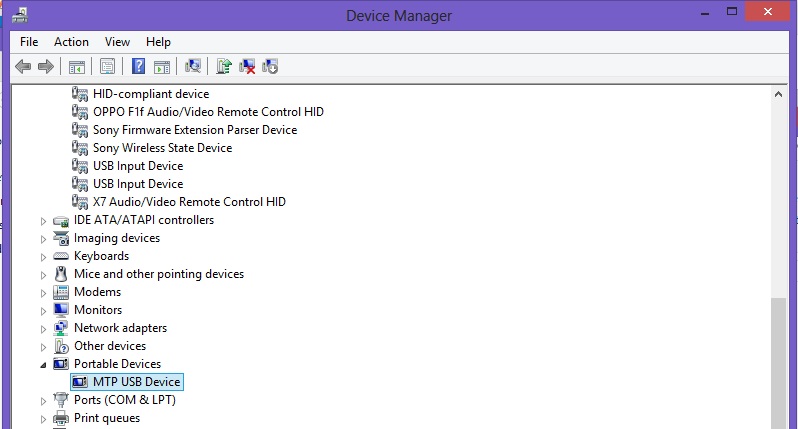
Amazfit Pace sa nezobrazuje?
- Pokúste sa vyčistiť nabíjaciu kolísku, možno kontaktný konektor nie je správne pripojený, ak sa nepokúšate vymeniť nabíjaciu kolísku.
- Nainštalujte potrebné ovládače pre vaše USB
- Odinštalujte a znova nainštalujte ovládače
- Skontrolujte, či MTP (Media Transfer Protocol Kit) funguje správne. Ak nie, stiahnite si ovládač a znova ho nainštalujte. Stiahnite si MTP od spoločnosti Microsoft tu
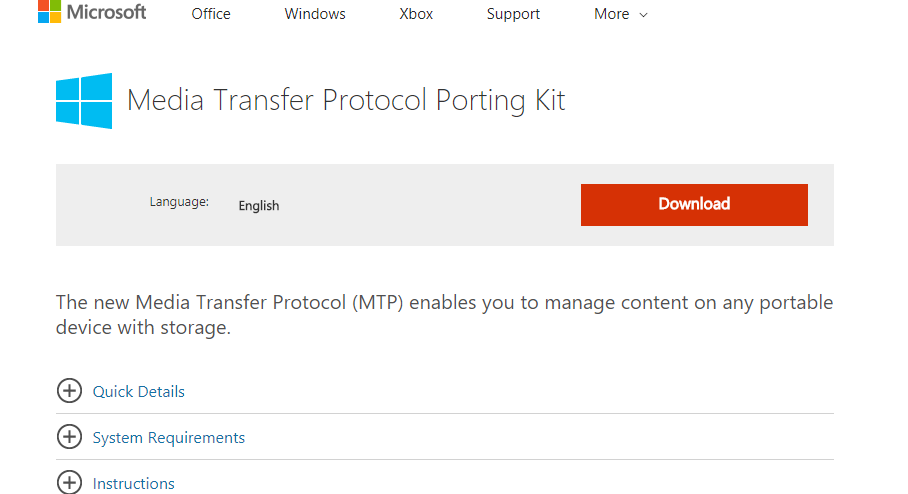
↑ Krok B
Ak ste úspešne pripojili svoje tempo, choďtedo interného úložiska, skúste skontrolovať, či vo vašom Amazfit Pace existuje priečinok „WatchFace“, ak žiadny neexistuje, vytvorte priečinok s názvom „WatchFace“.
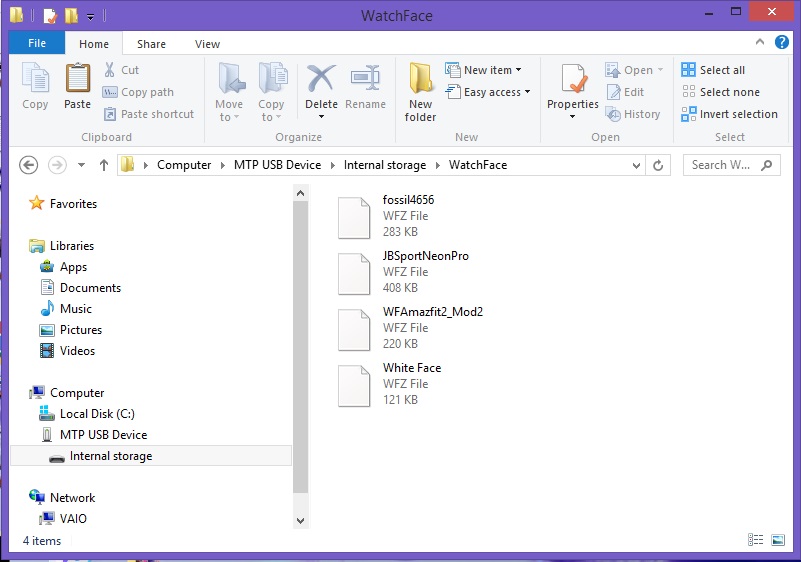
↑ Krok C.
Skopírujte všetky pripravené ciferníky do svojho AmazfitPriebežne sledujte priečinok „WatchFace“, nemusíte kopírovať ukážkový obrázok dodávaný s vašimi ciferníkmi, stačí vybrať súbor .wfz a skopírovať ho do priečinka, ktorý ste vytvorili.
↑ Krok D
Po pridaní ciferníkov do priečinka začiarknite políčkováš Amazfit Pace, nie je potrebné reštartovať zariadenie alebo vypnúť Pace, aby ste videli načítané ciferníky. Len dlho stlačte ciferník a potiahnite sprava doľava, aby ste videli pridané ciferníky na vašom Pace. A to je to, že ste do svojho zariadenia úspešne pridali ciferník.
Upozorňujeme, že pridané ciferníky sú k dispozícii iba vo vašom prístroji Amazfit Pace, a nie v podpornej aplikácii smartphonu.
Otázky a odpovede
- Kde môžem stiahnuť ciferníky môjho Amazfit Pace?
Existuje veľa návrhárov a najmä používateľov Amazfit Pace, ktorí veľmi štedro zdieľajú svoje navrhnuté ciferníky zadarmo, tento web https://sawfb.fabiobarbon.click/ má stovky ciferníkov od fanúšikov, môžete tiež vyhľadať kreatívny dizajn na Globálna skupina stránok na Facebooku pre Amazfit.
Pred vykonaním akýchkoľvek dodatkov alebo aktualizácií si najskôr prečítajtepre váš Pace, urobte to na svoje vlastné riziko, vyššie uvedený návod sa môže líšiť v závislosti od vašej jednotky a zariadenia, zatiaľ to pre nás funguje dobre a môže fungovať aj na vašom PC a Pace, ale bez akejkoľvek záruky.


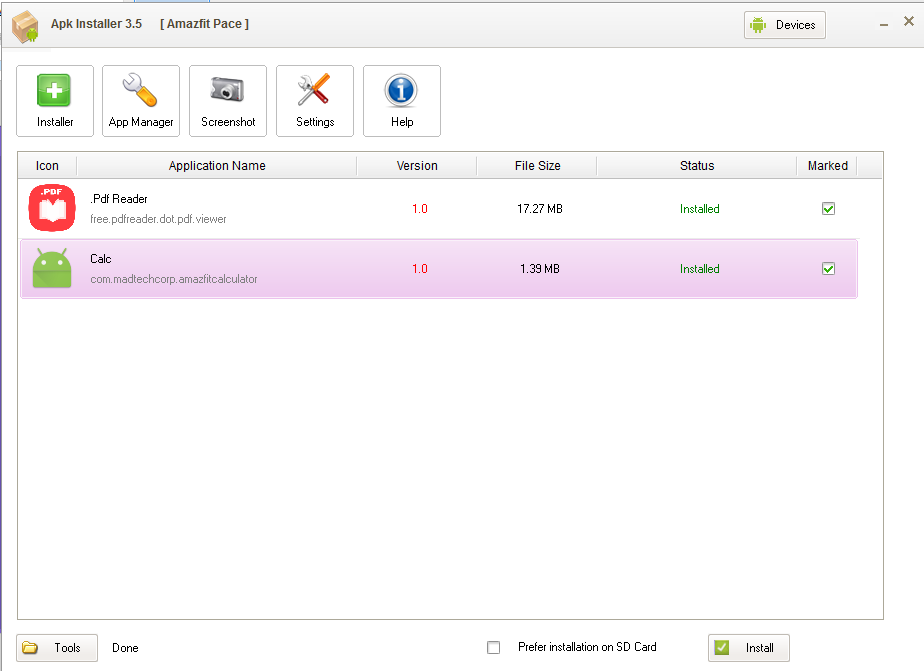

![Ako nainštalovať vlastný ciferník pre Mi Band 4 [Návod]](/images/Resources/How-to-Install-Custom-Watch-Face-for-Mi-Band-4-Tutorial_1445.jpg)



![[Deal] Xiaomi Mi Band 2 19% ZĽAVA](/images/Wearable-Deals/Deal-Xiaomi-Mi-Band-2-19-OFF_3223.jpg)
![[Deal] NO.1 G5 Smartwatch 67% ZĽAVA](/images/Wearable-Deals/Deal-NO.1-G5-Smartwatch-67-OFF_3210.jpg)
![[Deal] Inteligentné hodinky NO.1 G6 - iba 19 dolárov na Geekbuying!](/images/Wearable-Deals/Deal-NO.1-G6-Smartwatch-Only-19-at-Geekbuying_3168.jpg)


